powerpoint文本框如何设置根据文字调整形状大小?powerpoint文本框设置根据文字调整形状大小教程
在PPT文本框内输入文字时,有时会出现文字溢出的现象。这时可以启用“根据文字自动调整文本框尺寸”的功能。以下是具体的设置方法:
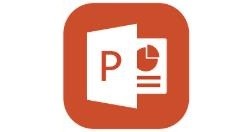
1、打开电脑上的PPT,选择新建一个【空白演示文稿】。
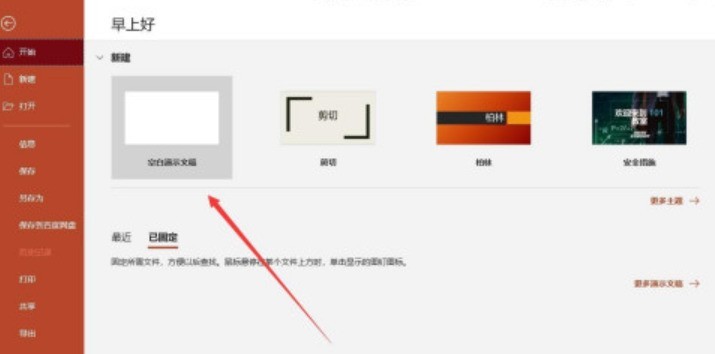
2、点击菜单栏的【插入】-【文本框】-【横排文本框】。
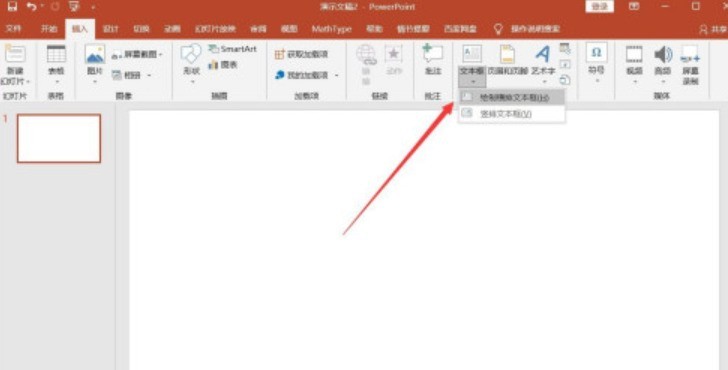
3、在文本框中输入文字,右键选择【设置形状格式】。
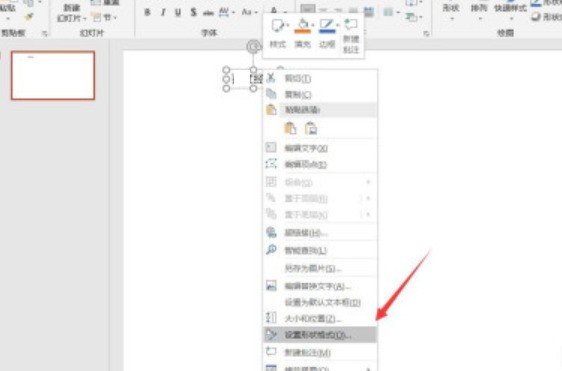
4、在形状格式窗口中点击【文本选项】-【文本框】。
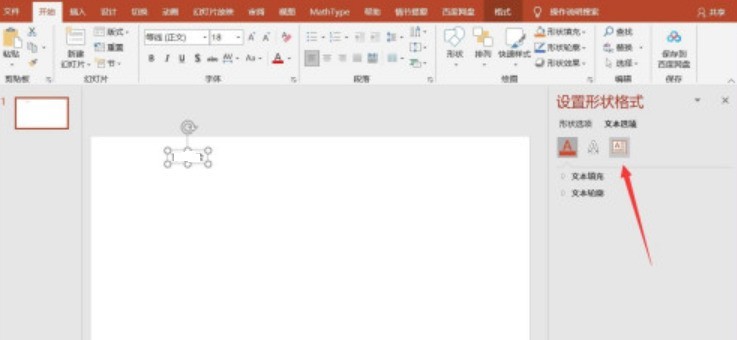
5、在文本框选项中将【根据文字调整形状大小】选中即可。
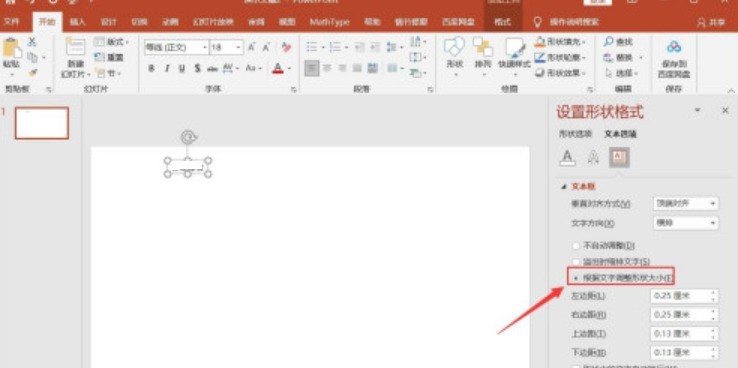
以上这篇文章就是powerpoint文本框设置根据文字调整形状大小教程,更多精彩教程请关注ZOL下载!
文章标题:powerpoint文本框如何设置根据文字调整形状大小?powerpoint文本框设置根据文字调整形状大小教程
文章链接://www.hpwebtech.com/jiqiao/111423.html
为给用户提供更多有价值信息,ZOL下载站整理发布,如果有侵权请联系删除,转载请保留出处。
相关软件推荐
其他类似技巧
- 2024-06-22 14:26:022024年免费做PPT软件:用户评价最高的有哪些?
- 2024-06-22 14:25:022024年免费做PPT软件:谁是性价比之王?
- 2024-06-22 14:19:022024年推荐8款实用的PPT制作工具
- 2024-06-19 17:01:032024年免费PPT制作软件:排行榜上有哪些值得关注
- 2024-06-17 11:38:022024年PPT制作软件下载量探秘:五大工具推荐
- 2024-06-17 11:30:022024年推荐一款免费的PPT制作软件
- 2024-06-17 11:27:022024年探究PPT制作软件的趋势与需求
- 2024-06-10 07:03:022024年探讨幻灯片软件的人气排名
- 2024-06-10 06:50:012024年排行榜中的幻灯片软件:专业制作与分享演示文稿
- 2024-04-29 16:47:112024年办公软件用户选择的热门产品有哪些
Microsoft Office PowerPoint 2010软件简介
PowerPoint2010是微软公司的演示文稿软件。用户可以在投影仪或者计算机上进行演示,也可以将演示文稿打印出来,制作成胶片,以便应用到更广泛的领域中。利用Microsoft Office PowerPoint不仅可以创建演示文稿,还可以在互联网上召开面对面会议、远程会议或在网上给观众展示演示文稿。Microsoft Office PowerPoint做出来的... 详细介绍»









